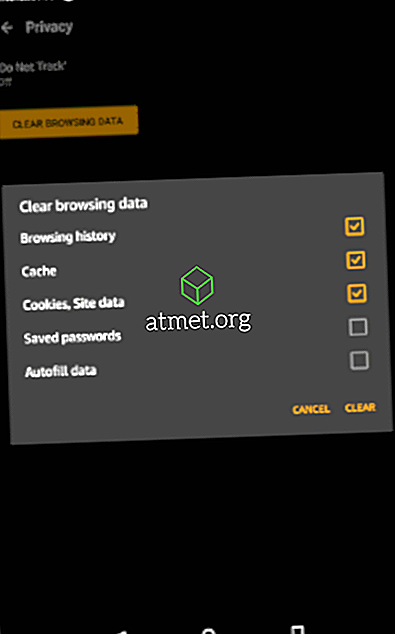Poate doriți să ștergeți memoria cache, istoricul sau cookie-urile de pe browserul web Amazon Kindle Fire Silk pentru a păstra lucrurile reglate și pentru a funcționa corect atunci când navigați pe Internet. Iată cum sa făcut.
Modele de generație 5
- Din ecranul inițial, deschideți aplicația de browser web " Silk ".
- Selectați " Meniu "

- Alegeți " Setări ".
- Selectați " Confidențialitate ".
- Selectați " Ștergeți datele de navigare ".
- Verificați opțiunile pe care doriți să le ștergeți:
- Istoricul de navigare
- ascunzătoare
- Cookies, date despre site
- Parole salvate
- Datele de completare automată
- Selectați " Ștergeți ", iar datele vor fi șterse din browserul Fire.
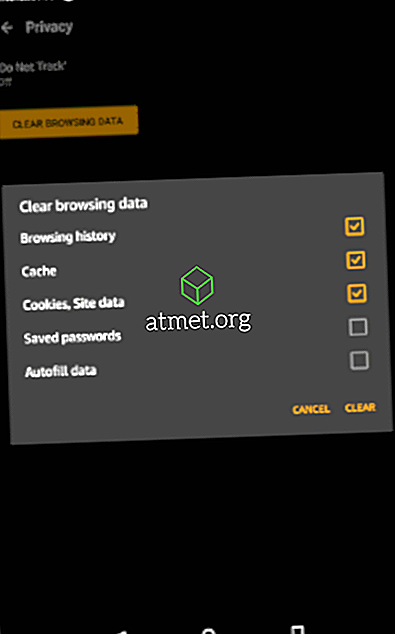
Modele mai vechi
- Atingeți " Web " pentru a deschide browserul.
- Apasă pe

- Derulați în jos și selectați " Ștergeți toate datele cookie ", " Ștergeți memoria cache " sau " Ștergeți istoricul " după cum doriți.
- Ar trebui să apară un dialog unde puteți confirma selecția. Atingeți " OK " pentru a continua.
Asta e! Ați eliminat cu succes Cache-ul de navigare Kindle Fire, istoricul și modulele cookie. Realizați acești pași la fiecare câteva luni sau ori de câte ori browserul pare lent sau lent.